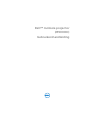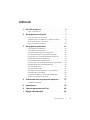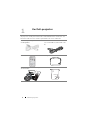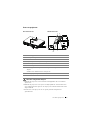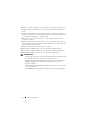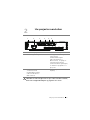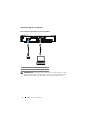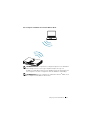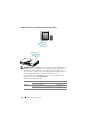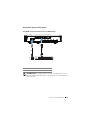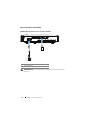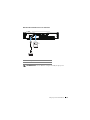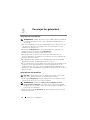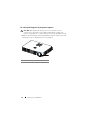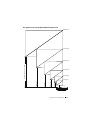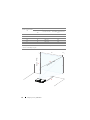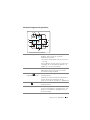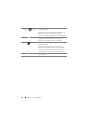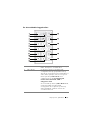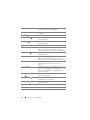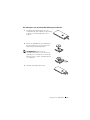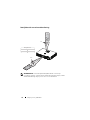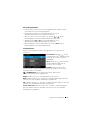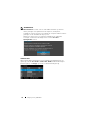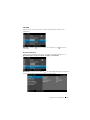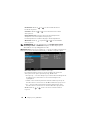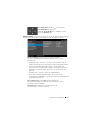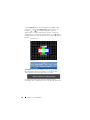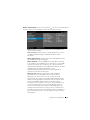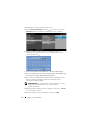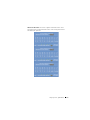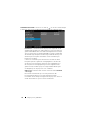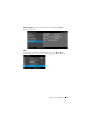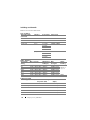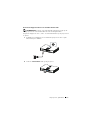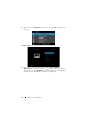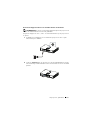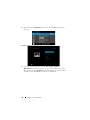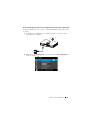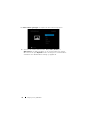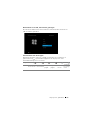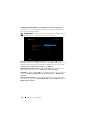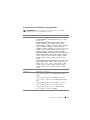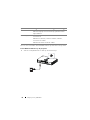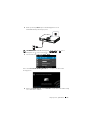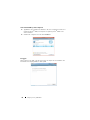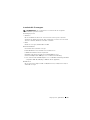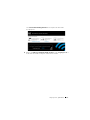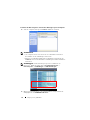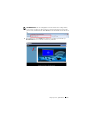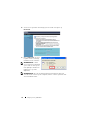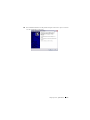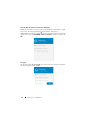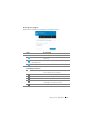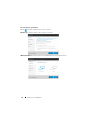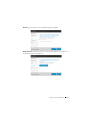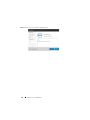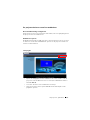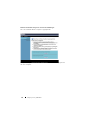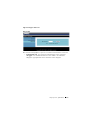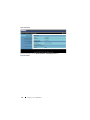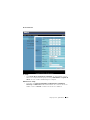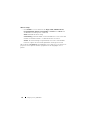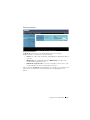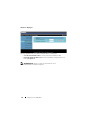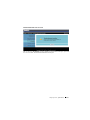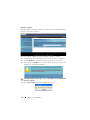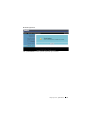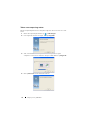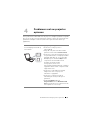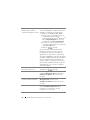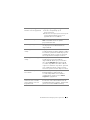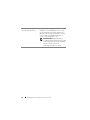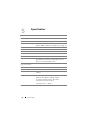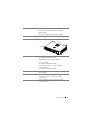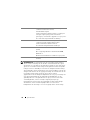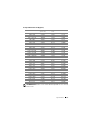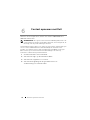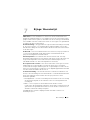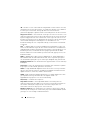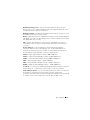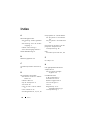Dell Mobile Projector M900HD de handleiding
- Categorie
- Tv's
- Type
- de handleiding

Dell™ mobiele projector
(M900HD)
Gebruikershandleiding

Opmerkingen, aandachtspunten en
waarschuwingen
OPMERKING: Een OPMERKING bevat belangrijke informatie die u
helpt beter gebruik te maken van uw projector.
LET OP: Met LET OP wordt gewezen op potentiële schade aan de
hardware of verlies van gegevens als de instructies niet worden
gevolgd.
WAARSCHUWING: Een WAARSCHUWING duidt op de
mogelijkheid van materiële schade, persoonlijk letsel of dood.
____________________
De informatie in dit document is onderhevig aan wijzigingen zonder kennisgeving.
©2013DellInc.Allerechtenvoorbehouden.
Reproductie van deze materialen op elke willekeurige manier zonder de schriftelijke
goedkeuring van Dell Inc. is strikt verboden.
Handelsmerken die in deze tekst zijn gebruikt: Dell en het DELL-logo zijn
handelsmerken van Dell Inc.; DLP en het DLP-logo en DLP BrilliantColor zijn
handelsmerken van T
EXAS INSTRUMENTS INCORPORATED; Microsoft en Windows zijn
handelsmerken of gedeponeerde handelsmerken van Microsoft Corporation in de
Verenigde Staten en/of andere landen.
Wi-Fi
®
is een geregistreerd handelsmerk van de Wireless Fidelity Alliance, Inc.
Andere handelsmerken en handelsnamen kunnen in dit document worden gebruikt
om te verwijzen naar de entiteiten die aanspraak maken op de merken en namen van
hun producten. Dell Inc. wijst elk eigendomsbelang in andere handelsmerken en
handelsnamen dan zijn eigen namen en merken af.
Model: Dell mobiele projector (M900HD)
Juli 2013 Rev. A00

Inhoudsopgave | 3
Inhoud
1 Uw Dell-projector . . . . . . . . . . . . . . . . . . . . . . . 4
Over uw projector . . . . . . . . . . . . . . . . . . . . . . . . 5
2 Uw projector aansluiten . . . . . . . . . . . . . . . . . . 7
Aansluiten op een computer . . . . . . . . . . . . . . . . . 8
Verbinden met smartphone of tablet met Wi-Fi
. . . 10
Aansluiten op een DVD-speler
. . . . . . . . . . . . . . . 11
Met multimedia verbinden
. . . . . . . . . . . . . . . . . . 12
3 Uw projector gebruiken . . . . . . . . . . . . . . . . . 14
Uw projector inschakelen . . . . . . . . . . . . . . . . . . 14
Uw projector uitschakelen
. . . . . . . . . . . . . . . . . . 14
Het geprojecteerde beeld aanpassen
. . . . . . . . . . 15
De scherpstelling van de projector regelen
. . . . . . 16
De grootte van het projectiebeeld aanpassen
. . . . . 17
Het bedieningspaneel gebruiken
. . . . . . . . . . . . . 19
De afstandsbediening gebruiken
. . . . . . . . . . . . . 21
De batterijen van de afstandsbediening installeren
. 23
Bedrijfsbereik met afstandsbediening
. . . . . . . . . . 24
Het OSD gebruiken
. . . . . . . . . . . . . . . . . . . . . . 25
Inleiding multimedia
. . . . . . . . . . . . . . . . . . . . . . 36
Installatie van Intel® Wireless Display (WiDi)
. . . . . . 45
Installatie Wi-Fi weergave
. . . . . . . . . . . . . . . . . . 49
De projector beheren vanaf het webbeheer
. . . . . . 61
Token voor toepassing maken
. . . . . . . . . . . . . . . 72
4 Problemen met uw projector oplossen . . . . . 73
Geleidende signalen. . . . . . . . . . . . . . . . . . . . . . 77
5 Specificaties . . . . . . . . . . . . . . . . . . . . . . . . . . . 78
6 Contact opnemen met Dell . . . . . . . . . . . . . . . 82
7 Bijlage: Woordenlijst . . . . . . . . . . . . . . . . . . . . 83

4 Uw Dell-projector
Uw projector wordt geleverd met alle onderstaande items. Controleer of u
alle items hebt en neem contact op met Dell™ als er iets ontbreekt.
1
Uw Dell-projector
Inhoud verpakking
Voedingskabel 1,2 m USB-kabel (USB-A naar USB-
A)
Afstandsbediening Draagtas
Cd met gebruikershandleiding en
documentatie
Hoes
Informacion Importante
Dell™ Mobile Projector (M900HD)
C
o
n
te
n
t
s
:
•
U
s
er's
G
u
i
de
Documentation
P/
N R
V7H
W
Re
v
.
A
00
P/
N 36.
8U
J
0
1G
00
1
J
u
ly 2013
Mad
e
in
C
hina
©
2
0
1
3
D
e
l
l
I
n
c
.
A
l
l
r
i
g
h
t
s
r
e
s
e
r
v
e
d
.
D
ell
™
Mobile Projector (M900HD)
0R
V7HW
A
0
0

Uw Dell-projector 5
Over uw projector
LET OP: Veiligheidsrichtlijnen
1
Gebruik de projector niet in de buurt van apparaten die veel warmte
genereren.
2
Gebruik de projector niet op zeer stofrijke plaatsen. Stof kan defecten
veroorzaken aan het systeem en de projector zal automatisch worden
uitgeschakeld.
3
Controleer of de projector in een goed geventileerd gebied is
geïnstalleerd.
1 Bedieningspaneel
2Scherpstelring
3 Lens
4 Regelknop voor hoogteafstelling
5 3 W luidspreker
6 IR-ontvangers
7 Montagegaten voor plafondmontage: schroefgat M3 x 6,5 mm
diepte.
Aanbevolen draaimoment <15 kgf-cm
8 Montage-opening voor statief: Plaats moer 1/4"*20 UNC
9 Afstelbare voet
1
2
3
4
5
6
79
8
55,00 55,00
2062,3
Bovenaanzicht
Onderaanzicht

6 Uw Dell-projector
4
Blokkeer nooit de ventilatiesleuven en andere openingen op de projector.
5
Zorg dat de projector werkt in een omgevingstemperatuur van 5°C tot
35°C.
6
Probeer het aanraken van de ventilatie-uitlaat te vermijden omdat deze
uitlaat zeer warm kan worden nadat de projector ingeschakeld is geweest
of onmiddellijk nadat deze is uitgeschakeld.
7
Kijk niet in de lens terwijl de projector is ingeschakeld, anders kunt u
oogletsels oplopen.
8
Plaats geen objecten in de buurt van of voor de projector of dek de lens
niet af terwijl de projector is ingeschakeld, anders kan het object door de
warmte smelten of verbranden.
9
Geen alcohol gebruiken om de lens af te vegen.
10
Gebruik geen draadloze projector in de buurt van hartpacemakers.
11
Gebruik geen draadloze projector in de buurt van medische apparatuur.
12
Gebruik geen draadloze projector in de buurt van magnetrons.
OPMERKING:
•Probeer deze projector niet zelf aan het plafond te monteren. Laat
de installatie uitvoeren door een erkende technicus.
•Aanbevolen plafondmontageset voor de projector (onderdeelnr.:
C3505). Raadpleeg de ondersteuningswebsite van Dell op
dell.com/support.
•Raadpleeg de veiligheidsinformatie die bij uw projector is geleverd,
voor meer details.
•De M900HD-projector kan alleen binnenshuis worden gebruikt.

Uw projector aansluiten 7
LET OP: Voordat u begint met een procedure van dit hoofdstuk,
dient u de veiligheidsrichtlijnen op pagina 5 na te leven.
2
Uw projector aansluiten
1 Sleuf beveiligingskabel 4 HDMI-aansluiting
2 Aansluiting voedingskabel 5 USB type A-aansluiting voor
USB-scherm,
multimediaweergave
(video/muziek/foto/
Officeviewer), toegang tot
USB-geheugenopslag
(USB-stick/intern geheugen),
en firmware-upgrade voor
projector.
3 Sleuf voor SD-kaart voor
ondersteunende
multimediaweergave
(video/muziek/foto/
Officeviewer).
6 Aansluiting voor de audio-
uitgang
1
3
2
4 5 6

8 Uw projector aansluiten
Aansluiten op een computer
Een computer aansluiten via een USB-kabel
OPMERKING: Plug & play. Met de projector wordt slechts een USB
(type A naar A)-kabel meegeleverd. U kunt een extra USB-kabel (type
A naar A) aanschaffen op de website van Dell op www.dell.com.
1 Voedingskabel
2 USB-A-naar-USB-A-kabel
MOLEX
2
MOLEX
1

Uw projector aansluiten 9
Een computer verbinden met Intel
®
WiDi of Wi-Fi
OPMERKING: Uw computer moet uitgerust zijn met een draadloze
aansluiting en moet correct geconfigureerd zijn om nog een
draadloze verbinding te detecteren. Raadpleeg de documentatie van
uw computer over het configureren van de draadloze verbinding.
OPMERKING: Om een computer te verbinden via Intel
®
WiDi, moet
de computer Intel
®
WiDi ondersteunen.

10 Uw projector aansluiten
Verbinden met smartphone of tablet met Wi-Fi
OPMERKING: Dell M900HD ondersteunt de functies MobiShow en
WiFi-Doc. Dit zijn toepassingen die ondersteunde inhoud draadloos
overbrengen van uw Android- of iOS-apparaat. Na installatie en
starten van de toepassing op het mobiele apparaat schakelt u Wi-Fi in
op uw mobiele apparaat en maakt u verbinding met het
projectornetwerk, Dell M900HD. Ga voor meer informatie naar de
Dell Support-site op dell.com/support.
Ondersteunde bestanden zijn:
MobiShow Foto-indeling PtG-indeling
JPEG/JPG PtG2
WiFi-Doc Documentindeling Beeldindeling
MS Word/Excel/PowerPoint/PDF/Text JPEG/JPG

Uw projector aansluiten 11
Aansluiten op een DVD-speler
Een DVD-speler aansluiten met een HDMI-kabel
OPMERKING: De HDMI-kabel is niet geleverd bij uw projector. U
kunt de HDMI-kabel aanschaffen op de website van Dell website op
www.dell.com.
1 Voedingskabel
2 HDMI-kabel
2
OPEN/CLOSE
HDMI
HOME
MENU
RETURN
ENTER
TOP MENU MENU
USBDVD/USB
STANDBY/ON
1

12 Uw projector aansluiten
Met multimedia verbinden
Multimedia aansluiten met een USB-flashdisc
OPMERKING: De USB-flashdisc wordt niet meegeleverd met uw
projector.
1 Voedingskabel
2USB-flashdisc
1
2

Uw projector aansluiten 13
Multimedia verbinden met een SD-kaart
OPMERKING: De SD-kaart is niet geleverd bij uw projector.
1 Voedingskabel
2 SD-kaart
2
1

14 Uw projector gebruiken
Uw projector inschakelen
OPMERKING: Schakel de projector in voordat u de bron inschakelt
(computer, dvd-spelers, enz.). De voedingsknop knippert wit tot u
erop drukt.
1
Sluit de voedingskabel en de juiste signaalkabels aan op de projector. Zie
"Uw projector aansluiten" op pagina 7 voor meer informatie over het
aansluiten van de projector.
2
Druk op de
voedingsknop
(zie "Het bedieningspaneel gebruiken" op
pagina 19 voor de locatie van de
voedingsknop
).
3
Schakel uw bron in (computer, DVD-speler, enz.).
4
Sluit uw bron aan op de projector met de geschikte kabel. Zie "Uw
projector aansluiten" op pagina 7 voor instructies over het verbinden van
uw bron met uw projector.
5
De ingangsbron van de projector is standaard ingesteld op Intel
®
WiDi
Wijzig, indien nodig, de ingangsbron van de projector.
6
Als er meerdere bronnen zijn aangesloten op de projector, druk dan op de
knop Bron op de afstandsbediening of het bedieningspaneel om de
gewenste bron te selecteren. Zie "Het bedieningspaneel gebruiken" op
pagina 19 en "De afstandsbediening gebruiken" op pagina 21 om de knop
Bron te zoeken.
Uw projector uitschakelen
LET OP: Koppel de projector los nadat u het toestel correct hebt
afgesloten, zoals beschreven in de volgende procedure.
1
Druk op de
voedingsknop
. Volg de instructie die is weergegeven op het
scherm om de projector correct uit te schakelen.
OPMERKING: Het bericht "Druk op de voedingsknop om de
projector uit te schakelen." verschijnt op het scherm. Het bericht
verdwijnt na 5 seconden. U kunt ook op de knop Menu drukken om
het bericht te verwijderen.
2
Druk opnieuw op de
voedingsknop
. De koelventilators blijven ongeveer
120 seconden actief.
3
Uw projector gebruiken

Uw projector gebruiken 15
3
Om de projector snel uit te schakelen, houdt u op de voedingsknop 1
seconde ingedrukt terwijl de koelventilators van de projector nog draaien.
OPMERKING: Wacht 60 seconden voordat u de projector opnieuw
inschakelt om de interne temperatuur de tijd te geven te stabiliseren.
4
Koppel de voedingskabel los van het stopcontact en de projector.
Het geprojecteerde beeld aanpassen
De projectorhoogte verhogen
1
Druk op de knop voor de
regelbare voet
.
2
Verhoog de projector naar de gewenste weergavehoek en laat vervolgens
de knop los om de voet in deze positie te vergrendelen.
De projectorhoogte verlagen
1
Druk op de knop voor de
regelbare voet
.
2
Verlaag de projector en laat vervolgens de knop los om de voet in deze
positie te vergrendelen.
1 Regelknop voor de voetjes
2 Afstelbare voet (Kantelhoek: 0 tot 9,6 graden)
2
1

16 Uw projector gebruiken
De scherpstelling van de projector regelen
LET OP: Om schade aan de projector te voorkomen, moet u
controleren of de afstelvoet volledig is ingetrokken voordat u de
projector verplaatst of voordat u de projector in zijn draagkoffer stopt.
1
Draai de scherpstelring tot het beeld duidelijk leesbaar is. De projector kan
scherpstellen op een afstand van 91 cm tot 240 cm.
1Scherpstelring
1

Uw projector gebruiken 17
De grootte van het projectiebeeld aanpassen
80" (203,2 cm)
70" (177,8 cm)
60" (152,4 cm)
50" (127,0 cm)
40" (101,6 cm)
30" (76,2 cm)
7,87' (2,4 m)
6,89' (2,1 m)
5,9' (1,8 m)
4,95' (1,51 m)
3,97' (1,21 m)
2,98' (0,91 m)
Afstand projector-scherm

18 Uw projector gebruiken
Gewenste afstand (m)
<A>
Schermgrootte Bovenaan
Diagonaal (inch)
<B>
B (cm) x H (cm)
Van onderkant tot
bovenkant van beeld (cm)
<C>
0,91 30 65 x 41 43
1,21 40 86 x 54 57
1,51 50 108 x 67 71
1,8 60 129 x 80 84
2,1 70 150 x 94 98
2,4 80 171 x 107 113
* Deze grafiek is uitsluitend bedoeld als referentie voor de gebruikers.
* Offset-verhouding: 105±5%
C
A
B
W
H
Hoogte: 84 cm
D
i
a
g
o
n
a
a
l
:
6
0
"
A
fs
t
a
n
d
:
1
,8
m

Uw projector gebruiken 19
Het bedieningspaneel gebruiken
1 TEMP-lampje Als de oranje indicator TEMP is opgelicht of
knippert, kan een van de volgende
problemen optreden:
• De interne temperatuur van de projector is
te hoog
Zie "Problemen met uw projector oplossen"
op pagina 73 en "Geleidende signalen" op
pagina 77 voor meer informatie.
2 Foutlampje Het foutlampje knippert oranje, een van de
RGB LEDs is defect. De projector wordt
automatisch uitgeschakeld.
3 Omhoog /
Trapeziumcorrectie
Indrukken om te navigeren door de items van
het OSD-menu.
Druk hierop om de beeldvervorming aan te
passen die door het kantelen van de
projector wordt veroorzaakt (+/- 40 graden).
4 Rechts Indrukken om te navigeren door de items van
het OSD-menu.
5 Voeding Schakelt de projector in of uit. Zie "Uw
projector inschakelen" op pagina 14 en "Uw
projector uitschakelen" op pagina 14 voor
meer informatie.
1
4
6
2 3
5
8
9
7

20 Uw projector gebruiken
6 Omlaag /
Trapeziumcorrectie
Indrukken om te navigeren door de items van
het OSD-menu.
Druk hierop om de beeldvervorming aan te
passen die door het kantelen van de
projector wordt veroorzaakt (+/- 40 graden).
7 Menu Druk hierop om het OSD te activeren.
Gebruik de richtingstoetsen en de knop
Menu om te navigeren door het OSD.
8 Links / Bron Indrukken om te navigeren door de items van
het OSD-menu.
Druk hier op om te wisselen tussen de
bronnen Intel
®
WiDi, W-iFi, DoUSB, HDMI,
USB, SD, en Intern geheugen als meerdere
bronnen op de projector zijn aangesloten.
9 Enter Druk hierop om de selectie van het item te
bevestigen.

Uw projector gebruiken 21
De afstandsbediening gebruiken
1 Source Indrukken om te schakelen tussen Analoge
RGB-, Composiet- en HDMI-bron.
2 Video Mode De projector heeft vooraf ingestelde
configuraties die zijn geoptimaliseerd op
deze knop om gegevens (presentatiedia's) of
video (films, spelletjes, enz.) weer te geven.
Druk op de knop
Video Mode
om te
schakelen tussen de
Presentatiestand
,
Heldere stand
,
Filmstand
,
sRGB
of
Aangepaste stand
.
Als u eenmaal op de knop
Video Mode
drukt,
wordt de huidige weergavestand
weergegeven. Als u opnieuw op de knop
Videostand drukt, schakelt u tussen de
verschillende modi.
13
1414
1515
1616
1717
1818
1
2
3
5
7
4
9
1111
6
8
10
1212

22 Uw projector gebruiken
3 Aspect ratio Indrukken om de beeldverhouding van een
weergegeven beeld te wijzigen.
4 Blank screen Indrukken om het beeld te verbergen/weer
te geven.
5 Menu Druk hierop om het OSD te activeren.
6 Omhoog Indrukken om te navigeren door de items van
het OSD-menu.
7 Links Indrukken om te navigeren door de items van
het OSD-menu.
8 Enter Druk hierop om de selectie te bevestigen.
9 Trapeziumcorrectie Druk hierop om de beeldvervorming aan te
passen die door het kantelen van de
projector wordt veroorzaakt (+/- 40 graden).
10 Omlaag Indrukken om te navigeren door de items van
het OSD-menu.
11 Trapeziumcorrectie Druk hierop om de beeldvervorming aan te
passen die door het kantelen van de
projector wordt veroorzaakt (+/- 40 graden).
12 Dempen Druk hierop om het geluid van de luidspreker
van de projector te dempen of weer te
geven.
13 Voeding Schakelt de projector in en uit. Zie "Uw
projector inschakelen" op pagina 14 en "Uw
projector uitschakelen" op pagina 14 voor
meer informatie.
14 Afspelen/Pauzeren Indrukken om het mediabestand af te
spelen/te pauzeren.
15 Stoppen Indrukken om het afspelen van het
mediabestand te stoppen.
16 Rechts Indrukken om te navigeren door de items van
het OSD-menu.
17 Volume hoger Druk hierop om het volume te verhogen.
18 Volume lager Druk hierop om het volume te verlagen.

Uw projector gebruiken 23
De batterijen van de afstandsbediening installeren
1 Verwijder de batterijhouder door de
ontgrendeling op de zijkant stevig omlaag
te duwen en de batterijhouder uit te
trekken.
2 Plaats een CR2025-knoopcelbatterij en
lijn de polariteit correct uit volgens de
markering in de batterijhouder.
OPMERKING: Wanneer u de
afstandsbediening voor de eerste keer
gebruikt, zit er een plastic vel tussen de
batterij en het contact. Verwijder dit vel
voor gebruik.
3 Plaats de batterijhouder terug.
3
V
O
L
T
S
CR2032
3
V
O
L
T
S
CR2032
M
3
V
O
L
T
S
CR2025

24 Uw projector gebruiken
Bedrijfsbereik met afstandsbediening
OPMERKING: Het werkelijke bedrijfsbereik kan een beetje
verschillen van het schema. Als het batterijvermogen laag is, zal de
afstandsbediening de projector niet correct bedienen.
Bedrijfsbereik
Hoek ±20°
Afstand 7 m
Afstand
Hoek
Hoek
Afstand

Uw projector gebruiken 25
Het OSD gebruiken
•
De projector beschikt over een meertalig OSD-menu dat kan worden
weergegeven met of zonder ingangsbron.
•
Druk op de knop Menu op het bedieningspaneel of op de
afstandsbediening om het hoofdmenu te openen.
•
Om een optie te selecteren, drukt u op de knop of op het
bedieningspaneel of de afstandsbediening van uw projector.
•
Gebruik de knop of op het bedieningspaneel of de
afstandsbediening om de instellingen aan te passen.
•
Om het OSD af te sluiten, drukt u direct op de knop
Menu
op het
bedieningspaneel of de afstandsbediening.
INGANGSBRON
Via het menu Ingangsbron kunt u de ingangsbron voor uw projector
selecteren.
INTEL
®
WIDI—Druk op om het
scherm met de Intel
®
Draadloze gids
van de projector weer te geven
(standaard).
WI-FI—Druk op om het scherm
met de Draadloze gids van de
projector weer te geven.
DOUSB—Hiermee kunt u het
scherm van de computer/laptop weergeven op uw projector door het
aansluiten van een USB-kabel.
OPMERKING: Als DoUSB niet weergeeft, gaat u naar
"Probleemoplossing" op pagina 73.
HDMI—Druk op om een HDMI-signaal te detecteren.
USB—Hiermee kunt u foto-, muziek- of videobestanden afspelen vanaf
uw USB-stick. Zie "Inleiding multimedia" op pagina 36.
SD—Hiermee kunt u foto-, muziek- of videobestanden afspelen vanaf uw
SD-kaart. Zie "Inleiding multimedia" op pagina 36.
INTERN GEHEUGEN—Hiermee kunt u foto-, muziek- of videobestanden
afspelen vanaf het interne geheugen van de projector. Zie "Inleiding
multimedia" op pagina 36.

26 Uw projector gebruiken
OPMERKING:
O
PSLAGMODUS—
U kunt ook een USB-kabel aansluiten op de bron
Intern geheugen om opdrachten zoals kopiëren, verwijderen,
verplaatsen enzovoort uit te voeren vanaf uw computer naar het interne
geheugen en de SD-kaart van de projector.
Wanneer u de projector en computer verbindt via de USB-kabel,
verschijnt een bericht USB aangesloten en kunt u
DoUSB
of
Opslagmodus
. kiezen.
VIDEOSTAND
Via het menu Videostand kunt u het weergavebeeld optimaliseren. De
opties zijn: Modus
Presentatie
,
Helder
,
Film
,
sRGB
(biedt nauwkeurigere
kleurweergave), en
Aangep.
(geef uw voorkeursinstellingen op).

Uw projector gebruiken 27
VOLUME
Via het menu Volume kunt u de volume-instelling van uw projector
aanpassen.
VOLUME—Druk op om het volume te verlagen en op om het te
verhogen.
Geavanceerde inst.
Via het menu Geavanceerde inst. kunt u de instellingen wijzigen voor
Beeld
,
Weergave
,
Projector
,
Menu
,
Voeding
en
Informatie
.
BEELDINST.—Selecteer en druk op om de beeldinstellingen te activeren.
Het menu Beeldinstellingen biedt de volgende opties:

28 Uw projector gebruiken
HELDERHEID—
Druk op en om de helderheid van het
beeld aan te passen.
CONTRAST—
Druk op en om het beeldschermcontrast
aan te passen.
KLEURTEMPERATUUR—
Hiermee kunt u de kleurtemperatuur
aanpassen. Het scherm lijkt koeler bij hogere
kleurtemperaturen en warmer bij lagere kleurtemperaturen.
WITBALANS—
Druk op en gebruik en om de witbalans
weer te geven.
OPMERKING: Als u de instellingen voor Helderheid, Contrast,
Kleurtemperatuur en Witbalans aanpast, schakelt de projector
automatisch over op Aangepaste modus.
WEERGAVE-INST.—
Selecteer en druk op om de weergave-instellingen te
activeren. Het menu beeldscherminstellingen biedt de volgende opties:
BEELDVERHOUDING—
Hiermee kunt u de hoogte-
breedteverhouding selecteren om de weergave van het beeld
aan te passen. De opties zijn: Oorsprong, 16:10 en 4:3.
•
Oorsprong — selecteer Oorsprong om de beeldverhouding van de
beeldprojector te behouden in overeenstemming met de
ingangsbron.
•
16:10 — De invoerbron past het beeld aan zodat het past op de
breedte van het scherm om een 16:10 breedbeeld te projecteren.
•
4:3 — De invoerbron past het beeld aan zodat het past op de
breedte van het scherm om een 4:3 breedbeeld te projecteren.
ZOOM—
Druk op en om in te zoomen en het beeld weer
te geven.

Uw projector gebruiken 29
ZOOMNAVIGATIE—
Druk op om het menu
Zoomnavigatie
te activeren.
Gebruik om te navigeren op het
projectiescherm.
PROJECTORINST.—Selecteer en druk op om de projectorinstellingen te
activeren. Het menu projectorstellingen biedt de volgende opties:
P
ROJECTORSTAND—
Hiermee kunt u de projectorstand
selecteren, afhankelijk van de manier waarop de projector is
gemonteerd.
• Spiegelprojectie - bureau
—
De projector keert het beeld om
zodat u kunt projecteren van achter een doorschijnend scherm.
• Projectie achteraan-plafondmontage — het beeld wordt
achterstevoren en ondersteboven gekeerd. U kunt projecteren
vanachter een doorzichtig scherm met een projectie op het
plafond.
• Frontprojectie - bureau
—
Dit is de standaardoptie.
• Projectie vooraan-plafondmontage - het beeld wordt
ondersteboven gedraaid voor projectie vanaf een aan het plafond
gemonteerde projector.
A
UTO TRAPEZ.CORR.—
Select
Aan
om automatisch de
beeldvervorming aan te passen die door het kantelen van de
projector wordt veroorzaakt.
TESTPATROON—
Testpatroon wordt gebruikt om de
scherpstelling en resolutie te testen.

30 Uw projector gebruiken
U kunt
Testpatroon
in- of uitschakelen door
Uit, 1
, of
2
te
selecteren. U kunt ook
Testpatroon 1
oproepen door de
knoppen en op het bedieningspaneel samen
gedurende 2 seconden ingedrukt te houden. U kunt ook
Testpatroon 2 oproepen door de knoppen en op het
bedieningspaneel samen gedurende 2 seconden ingedrukt te
houden.
STANDAARD—
Klik op Bevestigen en druk op om de
fabriekswaarden van alle instellingen te herstellen. Het
onderstaande waarschuwingsbericht verschijnt:
Het opnieuw instellen van de items omvat zowel de
instellingen van computerbronnen als die van videobronnen.
Testpatroon 2:
Testpatroon 1:

Uw projector gebruiken 31
MENU-INSTELLINGEN—
Selecteer en druk op om de menu-instellingen te
activeren. De menu-instellingen bestaan uit de volgende opties:
MENUPOSITIE—
Hiermee kunt u de positie van het OSD-menu
op het scherm wijzigen.
TIME-OUT MENU—
Hiermee kunt u de tijd aanpassen voor Time-
out OSD. Het OSD verdwijnt standaard na 20 seconden
inactiviteit.
MENU TRANSPARANTIE—
Hiermee kunt u het transparantieniveau
van de OSD-achtergrond wijzigen.
MENU VERGREND.—
Selecteer
Aan
om de optie Menu vergrend.
in te schakelen en het OSD-menu te verbergen. Selecteer
Uit
om Menu vergrend. uit te schakelen. Als u de functie Menu
vergrend. wilt uitschakelen en het OSD wilt verbergen, houdt u
de knop Menu op het bedieningspaneel of de
afstandsbediening gedurende 15 seconden ingedrukt en
schakelt u vervolgens de functie uit.
WACHTWOORD—
Wanneer de wachtwoordbeveiliging is
ingeschakeld, de voedingskabel op het stopcontact is
aangesloten en de projector voor de eerste keer wordt
ingeschakeld, verschijnt een wachtwoordbeveiligingsscherm
waarin u wordt gevraagd een wachtwoord op te geven. Deze
functie is standaard uitgeschakeld. U kunt deze functie
inschakelen door Inschak. te selecteren. Als het wachtwoord
eerder werd ingesteld, voert u eerst het wachtwoord in en
selecteert u de functie. De wachtwoordbeveiligingsfunctie
wordt geactiveerd wanneer u de projector de volgende keer
inschakelt. Als u deze functie inschakelt, wordt u gevraagd een
projectorwachtwoord in te voeren nadat u de projector hebt
ingeschakeld.

32 Uw projector gebruiken
1 Aanvraag 1ste maal wachtwoord invoeren:
a
Ga naar
Menu-instellingen
, druk op en selecteer vervolgens
Wachtwoord
om de wachtwoordinstellingen in te schakelen.
b
Wanneer u de wachtwoordfunctie inschakelt wordt een
wijzigingsscherm geopend; Voer een 4-cijferig getal in op het
scherm en druk op .
c
Voer het wachtwoord opnieuw in om het te bevestigen.
d
Als de wachtwoordcontrole is gelukt, kunt u het gebruik van
de functies en zijn hulpmiddelen hervatten.
2 Als u een verkeerd wachtwoord hebt ingevoerd, krijgt u nog 2
kansen. Na drie ongeldige pogingen wordt de projector
automatisch uitgeschakeld.
OPMERKING: Als u uw wachtwoord vergeten bent, moet u
contact opnemen met DELL™ of een bevoegde
onderhoudsdienst.
3 Om de wachtwoordfunctie uit te schakelen, selecteert u
Uitsch.
om de functie te sluiten.
4 Om het wachtwoord te verwijderen, selecteert u
Wis
.

Uw projector gebruiken 33
WACHTW. WIJZIGEN—
Voer het originele wachtwoord in. Voer
vervolgens het nieuwe wachtwoord in en bevestig het nieuwe
wachtwoord opnieuw.

34 Uw projector gebruiken
STROOMINSTELLINGEN—
Selecteer en druk op om de stroominstellingen
te activeren. Het menu Voedingsinstellingen biedt de volgende opties:
ENERGIEBESP.—
Standaard wordt de projector ingesteld om de
stand Energie besparen te starten wanneer er geen activiteit is
gedurende 120 minuten. Een waarschuwingsbericht verschijnt
op het scherm met een aftelling van 60 seconden voordat naar
de stand Energie besparen wordt overgeschakeld. Druk op een
willekeurige toets tijdens het aftellen om de stand Energie
besparen te stoppen.
U kunt ook een andere periode instellen om naar de stand
Energie besparen te gaan. De vertragingsduur is de duur die
uw projector moet wachten terwijl er geen signaaluitvoer is.
Als er tijdens de vertragingsduur geen invoersignaal wordt
gedetecteerd, wordt de projector uitgeschakeld. Druk op de
voedingsknop om de projector in te schakelen.
LED-MODUS—
Hiermee kunt u kiezen tussen de stand
Normaal
of
Ecologie
.
De normale stand werkt op vol vermogensniveau. De
Ecologiestand werkt met een lager verbruik wordt de
levensduur van de lamp verlengd, werkt de projector stiller en
wordt de lichtuitvoer op het scherm verduisterd.

Uw projector gebruiken 35
PROJECTORINFO—
Het menu Informatie toont de huidige M900HD
projectorinstellingen.
TAAL
Hiermee kunt u de taal voor het OSD maken. Druk op en om
verschillende talen te selecteren en druk op om de taal te wijzigen.

36 Uw projector gebruiken
Inleiding multimedia
Ondersteund multimediaformaat:
Foto-indeling
Video-indeling
Indeling muziek
Afbeeldingstype
(ext.naam)
Subtype Codeertype Max. pixels
GIF 8000 x 8000
PNG 8000 x 8000
BMP 8000 x 8000
JPEG/JPG Basis YUV420 8000 x 8000
YUV422
YUV440
YUV444
progressief YUV420 8000 x 8000
YUV422
YUV440
YUV444
Bestandsin-
deling
Max. resolutie MAX bitsnel-
heid (bps)
Max.
weergave
Audio-
indeling
Motion JPEG 1920 x 1080, 30fps 20Mbps 1080p, 60 Hz LPCM
MPEG-1
Layer 3
AVI 1920 x 1080, 30fps 20Mbps 1080p, 60 Hz
MPEG-4 1920 x 1080, 30fps 20Mbps 1080p, 60 Hz
MOV 1920 x 1080, 30fps 20Mbps 1080p, 60 Hz
ASF 1920 x 1080, 30fps 20Mbps 1080p, 60 Hz
MKV 1920 x 1080, 30fps 20Mbps 1080p, 60 Hz
WMV 1920 x 1080, 30fps 20Mbps 1080p, 60 Hz WMA
Muziektype (ext.naam) Max. bemonsterings-
frequentie (KHz)
Max. bitsnelheid
(Kbps)
LPCM 48 KHz 320 Kbps
MPEG-1 Layer 3 48 KHz 320 Kbps
WMA 48 KHz 320 Kbps
WAV 48 KHz 320 Kbps
OGG 48 KHz 320 Kbps

Uw projector gebruiken 37
Het bestandstype instellen voor multimedia met USB
OPMERKING: Er moet een USB-flashdisc aangesloten zijn op de
projector als u de multimedia USB-functie wilt gebruiken.
Volg deze stappen om foto-, video- of muziekbestanden op uw projector af
te spelen:
1 Verbind het voedingssnoer en schakel de projector in door op de
aan/uit-knop te drukken.
2 Sluit een
USB-flashdisc
aan op uw projector.

38 Uw projector gebruiken
3 Open het menu
Ingangsbron
, selecteer de optie
USB
en druk op de
knop .
Het
Scherm USB
verschijnt zoals hieronder weergegeven:
4 Selecteer de multimediabestanden: Foto, Video, Muziek, of
Officeviewer, en druk vervolgens op om het afspelen te starten.
Of selecteer de optie Opmaak om de instellingen voor multimedia te
veranderen. Zie "Multimedia-instelling" op pagina 44.

Uw projector gebruiken 39
Het bestandstype instellen voor multimedia met de SD-kaart.
OPMERKING: Er moet een SD-kaart geplaatst zijn in de projector als
u de multimedia SD-functie wilt gebruiken.
Volg deze stappen om foto-, video- of muziekbestanden op uw projector af
te spelen:
1 Verbind het voedingssnoer en schakel de projector in door op de
aan/uit-knop te drukken.
2 Sluit een
SD-kaart
aan op uw projector. De beeldingangsbron wordt
automatisch geschakeld naar het SD-scherm wanneer u een SD-kaart
plaatst.

40 Uw projector gebruiken
3 Open het menu
Ingangsbron
, selecteer de optie
SD
en druk op de
knop .
Het
Scherm SD
verschijnt zoals hieronder weergegeven:
4 Selecteer de multimediabestanden: Foto, Video, Muziek, of
Officeviewer, en druk vervolgens op om het afspelen te starten.
Of selecteer de optie Opmaak om de instellingen voor multimedia te
veranderen. Zie "Multimedia-instelling" op pagina 44.

Uw projector gebruiken 41
Het bestandstype instellen voor multimedia met het intern geheugen
Volg deze stappen om foto-, video- of muziekbestanden op uw projector af
te spelen:
1 Verbind het voedingssnoer en schakel de projector in door op de
aan/uit-knop te drukken.
2 Open het menu
Ingangsbron
, selecteer de optie
Intern geheugen
en
druk op de knop .

42 Uw projector gebruiken
Het
Scherm intern geheugen
verschijnt zoals hieronder weergegeven:
3 Selecteer de multimediabestanden: Foto, Video, Muziek, of
Officeviewer, en druk vervolgens op om het afspelen te starten.
Of selecteer de optie Opmaak om de instellingen voor multimedia te
veranderen. Zie "Multimedia-instelling" op pagina 44.

Uw projector gebruiken 43
Officeviewer voor USB, SD en intern geheugen
Met de functie Officeviewer kunt u MS Excel, MS Word, MS PowerPoint en
PDF-bestanden gebruiken.
Kennismaken met de knoppen
Gebruik de knoppen omhoog, omlaag en naar links om te navigeren en
gebruik de knop op het bedieningspaneel van de projector of de
afstandsbediening om te selecteren.
Knop Omhoog Omlaag Links Rechts Enter Menu
Geen functie Geen functie
Vorige
pagina
Volgende
pagina
Geen
functie
Terug n aa r
het vorige
menu

44 Uw projector gebruiken
Multimedia INSTELLEN voor USB, SD-kaart en intern geheugen
Via het menu voor de multimedia-instellingen kunt u de instellingen voor
Foto, Video en Muziek wijzigen.
OPMERKING: Het menu voor de multimedia-instellingen en de set
zijn dezelfde voor USB, SD-kaart en Intern geheugen.
INTERVAL WEERGAVE DIAVOORSTELLING—Druk op
of
om de
weergave-interval voor de diavoorstelling te selecteren. Na de time-out
schakelt het beeld automatisch naar de volgende foto. De opties zijn: 5
seconden, 10 seconden, 30 seconden, en 1 minuut.
HERHALEN DIAVOORSTELLING—Druk op
of
om herhalen van de
diavoorstelling te selecteren als Herhalen of Geen herhaling.
FILMMODUS—Druk op
of
om de filmafspeelmodus te selecteren. De
opties zijn: Eenmaal, Eenmaal lussen, Continu lussen en Willekeurige
volgorde.
AFSPEELMODUS MUZIEK—Druk op
of
om de filmafspeelmodus te
selecteren. De opties zijn: Eenmaal, Eenmaal lussen, Continu lussen en
Willekeurige volgorde.

Uw projector gebruiken 45
Installatie van Intel
®
Wireless Display (WiDi)
OPMERKING: Uw computer moet voldoen aan de volgende
systeemeisen voor Intel
®
Wireless Display:
Systeemonderdeel Vereiste
Processor EEN van de volgende mobiele processoren:
3e generatie Intel
®
Core™ processor:
alle mobiele
processoren
3e generatie Intel
®
Core™ i7 processor:
640M;
660LM; 640LM; 620LM; 620M; 610E; 690UM;
680UM; 660UM; 640UM; 620UM; 660UE; 3610QM;
3770T; 3820QM; 3840QM; 2710QE; 2820QM;
2720QM; 2635QM; 2630QM; 2657M; 2649M; 2629M;
2620M; 2617M; 2540M; 2520M; 2510E; 2640LM;
2620LM; 2630UM; 2610UM; 2530UM; 2920XM
3e generatie Intel
®
Core™ i5 processor:
580M; 560M;
540M; 520M; 480M; 460M; 450M; 430M; 580UM;
560UM; 540UM; 520UM; 470UM; 430UM; 2540M;
2520M; 2410M; 2537M; 2430M; 2435M, 2450M;
2467M
3e generatie Intel
®
Core™ i3 processor:
390M; 380M;
370M; 350M; 330M; 330E; 3110M; 3120M; 3240;
3240T; 3217U; 3225; 3229Y; 3220; 3220T; 2310E;
2310M; 2312M; 2328M; 2330E; 2330M; 2340UE;
2348M; 2350M; 2357M; 2365M; 2367M; 2370M;
2377M
Grafische kaart Intel
®
HD Graphics
Draadloos EEN van de volgende:
Intel
®
Centrino
®
Wireless-N 1000, 1030, 2200, of
2230
Intel
®
Centrino
®
Wireless-N 2200 for Desktop
Intel
®
Centrino
®
Advanced-N 6200, 6205, 6230 of
6235
Intel
®
Centrino
®
Advanced-N 6205 for Desktop
Intel
®
Centrino
®
Wireless-N + WiMAX 6150
Intel
®
Centrino
®
Advanced-N + WiMAX 6250
Intel
®
Centrino
®
Ultimate-N 6300

46 Uw projector gebruiken
Zie voor meer informatie de Intel
®
WiDi website op www.intel.com/go/widi.
Intel
®
WiDi inschakelen op de projector
1
Sluit de voedingskabel aan en druk op de aan/uit-knop.
Software Intel
®
My Wi-Fi Technology (Intel
®
MWT) en Intel
®
Wireless Display moeten reeds zijn geïnstalleerd en
ingeschakeld.
Besturingssysteem Windows 7 (64-bits), Home Premium, Ultimate of
Professional
Windows 7 (32-bits), Home Premium, Ultimate,
Professional of Basic
Windows 8 32-bit en 64-bit edities
Systeemonderdeel Vereiste

Uw projector gebruiken 47
2
Druk op de knop
Menu
op het bedieningspaneel of de
afstandsbediening van uw projector.
OPMERKING: Gebruik de knoppen , , en om te
navigeren en om te selecteren.
3
Selecteer de invoerbron als
Intel
®
WiDi
.
Het scherm
Intel
®
Handleiding draadloos
verschijnt zoals hieronder
weergegeven:
4
Noteer de
Naam adapter
en het
Pincode
. U hebt deze informatie nodig
om u later aan te melden.

48 Uw projector gebruiken
Start Intel
®
WiDi op uw computer
5
Typ WiDi in de zoekbalk van Windows. Als uw computer beschikt over
ingebouwd Intel
®
WiDi, verschijnt de toepassing “Intel
®
WiDi” in de
zoekresultaten.
6 Verbind de computer met de Dell M900HD.
Inloggen
Meld u aan met de PIN-code die geleverd is in stap 4 van de installatie van
Intel
®
Wireless Display (WiDi) en klik op OK.

Uw projector gebruiken 49
Installatie Wi-Fi weergave
OPMERKING: Uw computer moet voldoen aan de volgende
minimale systeemvereisten:
Besturingssysteem:
•
Windows
Microsoft Windows XP Home of Professional Service pack 2 (32-bits
aanbevolen), Windows Vista 32-bits en Windows 7 Home of Professional
32-bits of 64-bits, Windows 8 32-bits of 64-bits
•
MAC
MacBook en hoger, MacOS 10.5 tot 10.8
Minimumhardware:
a
Intel Dual Core 1,8 MHz of hoger
b
256 MB RAM vereist, 512 MB of meer aanbevolen
c
10 MB beschikbare harde schijfruimte
d
nViDIA of ATI grafische kaart met 64 MB VRAM of meer
e
Ethernetadapter (10 / 100 bps) voor een Ethernetverbinding
f
Een ondersteunde WLAN-adapter voor een WLAN-verbinding (elk NDIS-
compatibel 802.11b, 802,11g of 802.11n Wi-Fi-apparaat)
Webbrowser
Microsoft Internet Explorer 6.0 of 7.0 (aanbevolen) of 8.0, Firefox 2.0, en
Safari 3.0 en hoger

50 Uw projector gebruiken
Schakel Wi-Fi op de projector in
1
Sluit de voedingskabel aan en druk op de aan/uit-knop.
2
Druk op de knop
Menu
op het bedieningspaneel of de
afstandsbediening van uw projector.
OPMERKING: Gebruik de knoppen , , en om te
navigeren en om te selecteren.
3
Selecteer de ingangsbron als
Wi-Fi
.

Uw projector gebruiken 51
Het
Scherm Handleiding draadloos
verschijnt zoals hieronder
weergegeven:
4
Noteer het
Wireless Network (SSID)
,
IP-adres
en de
Toegangscode
. U
hebt deze informatie nodig om u later aan te melden.

52 Uw projector gebruiken
Installeer de Dell Projector Connection Manager op uw Computer
5
Sluit uw computer aan op het M900HD draadloze netwerk.
OPMERKING:
•
Uw computer moet over de functie voor draadloze netwerken
beschikken om de verbinding te detecteren.
•
Wanneer u verbinding maakt met het draadloze netwerk van de
M900HD, verliest u de draadloze verbinding met andere draadloze
netwerken.
OPMERKING: Denk eraan alle proxy’s uit te schakelen. (In
Microsoft
®
Windows Vista: Klik op Configuratiescherm
Internetopties Verbindingen LAN-instellingen)
6
Open uw internetbrowser. U wordt automatisch omgeleid naar de
webpagina van het
M900HD webbeheer
.

Uw projector gebruiken 53
OPMERKING: Als de webpagina niet automatisch wordt geladen,
voert u het IP-adres in dat u van het scherm van de projector hebt
genoteerd (standaard 192.168.100.10) in de adresbalk van de browser
in.
7
De pagina voor het M900HD-webbeheer wordt geopend. Klik op
Download
wanneer u dit de eerste keer gebruikt.

54 Uw projector gebruiken
8
Selecteer het geschikte besturingssysteem en klik vervolgens op
Download
.
9
Klik op
Uitvoeren
om door
te gaan met de eenmalige
installatie van de software.
OPMERKING: U kunt
ervoor kiezen het bestand
op te slaan en het op een
later tijdstip te installeren.
Klik hiervoor op Save
(Opslaan).
OPMERKING: Als u de toepassing niet kunt installeren vanwege
onvoldoende rechten op de computer, kunt u contact opnemen met
de netwerkbeheerder.

Uw projector gebruiken 55
10
De installatiesoftware wordt gestart. Volg de instructies op het scherm
om de instelling te voltooien.

56 Uw projector gebruiken
Start de Dell Projector Connection Manager
Nadat de installatie is voltooid, start het programma automatisch en gaat
het zoeken. Als het programma niet automatisch start, kunt u
dubbelklikken op het pictogram op het bureaublad om de toepassing te
starten. Selecteer de
Dell M900HD Wireless Mobile
en klik vervolgens op
OK
.
Inloggen
Meld u aan met de
Access Code
geleverd in stap Step 4 van de installatie
van Wi-Fi Display en klik op
OK
.

Uw projector gebruiken 57
De knoppen begrijpen
Nadat u bent aangemeld, verschijnt het volgende scherm:
Item Beschrijving
1 Statusbalk
Instellingen Klik om de toepassingsinstellignen te
activeren.
De knop
Minimaliseren
Klik om de toepassing te minimaliseren.
De knop Sluiten Klik om de toepassing af te sluiten.
2 Werkbalk
bedieningselementen
Informatie Klik om informatie over SSID, IP-adres en
Access Code weer te geven.
Modus Delen Klik om de modus Delen te activeren.
Weergavemodus Klik om de weergavemodus te wijzigen.
Pauze Klik om de projectie te pauzeren.
Afspelen Klik om het beeld op volledige
schermgrootte te projecteren.
Geluid Klik om het geluid in te schakelen.

58 Uw projector gebruiken
De instellingen gebruiken
Klik op om het instellingenmenu weer te geven.
RESOLUTIE—Hiermee kunt u de resolutie selecteren.
WEERGAVEMODUS—Hiermee kunt u de standaard projectiemodus instellen.

60 Uw projector gebruiken
INFO—
Geeft de versie van de toepassing weer.

Uw projector gebruiken 61
De projector beheren vanaf het webbeheer
De netwerkinstelling configureren
Als de projector met een netwerk is verbonden, kunt u toegang krijgen tot
de projector via een webbrowser.
Webbeheer openen
Gebruik Internet Explorer 6,0 en hoger of Firefox 2,0 en hoger en voer het
IP-adres in. U kunt nu het Webbeheer openen en de projector vanaf een
externe locatie beheren.
Startpagina
• Open de startpagina van het webbeheer door het IP-adres van de
projector in de webbrowser in te voeren (het standaard IP-adres is
192.168.100.10).
• Selecteer de taal voor het webbeheer in de lijst.
• Klik op een menu-item op het tabblad aan de linkerzijde om de
pagina te openen.

64 Uw projector gebruiken
Systeemstatus
Toont informatie over de
Netwerkstatus
,
Verbindingsstatus
en
Projectiestatus
.

Uw projector gebruiken 65
Netwerkstatus
IP Setup
•Kies Het IP adres automatisch verkrijgen om automatisch een IP-
adres toe te wijzen aan de projector of op Gebruik het volgende IP
adres om een IP-adres handmatig toe te wijzen.
DHCP Server Setup
•Kies Auto om Start IP, Beëindig IP, Subnetmasker, Standaard
Gateway en DNS Server-adres automatisch in te stellen vanaf een
DHCP-server of Uitsch. om deze functie uit te schakelen.

66 Uw projector gebruiken
Wireless Setup
•Kies Inschak. voor het instellen van Regio, SSID, SSID Broadcast,
Frequentieband, Kanaal, Versleuteling en Sleutel. Kies Uitsch. om
de draadloze instelling uit te schakelen.
SSID: Maximaal 32 tekens lang.
Versleuteling: u kunt de WPA-sleutel uitschakelen of een sleutel van
64-bits of 128-bits in ASCII- of HEX-tekenreeks selecteren.
Sleutel: Als Versleuteling is ingeschakeld, moet u de sleutelwaarde
instellen volgens de Versleutelingstand die u hebt geselecteerd.
Klik op de knop Toepassen om wijzigingen op te slaan en toe te passen. De
projector moet opnieuw worden opgestart om de wijzigingen toe te
passen.

Uw projector gebruiken 67
Projectie instellen
Projectie instellen
Login Code
: Selecteer hoe de aanmeldingscode moet worden
gegenereerd door de projector. Er zijn 3 opties:
•
Uitsch.
: De login code wordt niet gevraagd bij het aanmelden bij het
systeem.
•
Willekeurig
: De standaardinstelling is
Willekeurig
. De login code
wordt willekeurig gegenereerd.
•
Gebruik de volgende code
: Voer een 4-cijferige code in. Deze code
wordt gebruikt om aan te melden bij het systeem.
Klik op de knop
Toepassen
om wijzigingen op te slaan en toe te passen. De
projector moet opnieuw worden opgestart om de wijzigingen toe te
passen.

68 Uw projector gebruiken
Wachtw. Wijzigen
Via deze pagina kunt u het beheerderwachtwoord wijzigen.
•
Voer nieuw wachtwoord in
: voer het nieuwe wachtwoord in.
•
Bevestig nieuw wachtwoord
: Voer het wachtwoord opnieuw in en
klik op
Toepassen
.
OPMERKING: Neem contact op met Dell als u het
beheerderwachtwoord bent vergeten.

Uw projector gebruiken 69
Standaardwaarden herstellen
Klik op de knop
Toepassen
om alle draadloze/netwerkinstellingen opnieuw
in te stellen naar de standaard fabrieksinstellingen.

70 Uw projector gebruiken
Firmware-update
Gebruik de pagina Firmware-update om de Wi-Fi en Intel
®
WiDi firmware
van de projector bij te werken.
Voer de volgende stappen uit om de firmware-update te starten:
1 U kunt de firmware-bestanden downloaden van dell.com/support.
2 Druk op Bladeren om het bij te werken bestand te selecteren.
3 Klik op de knop Update om te starten. Wacht terwijl het systeem de
firmware op uw apparaat bijwerkt.
LET OP: Onderbreek het proces voor de update niet anders kan het
systeem crashen!
4 Klik op Bevestigen wanneer de update is voltooid.

Uw projector gebruiken 71
Herstart systeem
Klik op
Herstarten
om het systeem opnieuw op te starten.

72 Uw projector gebruiken
Token voor toepassing maken
Met de Toepassingstoken knt u Plug & weergeven uitvoeren met ene USB-
token.
1 Klik in de toepassingssoftware op > USB-dongle.
2 Het volgende scherm verschijnt. Klik op Volgende.
3 Sluit een flashstation aan op een van de USB-poorten op uw
computer. Selecteer het station in de lijst en klik daarna op Volgende.
4 Klik op Voltooien om de wizard te sluiten.

Problemen met uw projector oplossen 73
Als u problemen ondervindt met uw projector, raadpleeg dan de volgende
tips voor het oplossen van problemen. Neem contact op met Dell als het
probleem zich blijft voordoen (zie Contact opnemen met Dell™ op
pagina 82).
4
Problemen met uw projector
oplossen
Probleem Mogelijke oplossing
Er verschijnt geen beeld op
het scherm
•
Controleer of de projector is
ingeschakeld.
•
Zorg dat u de juiste invoerbron hebt
gekozen in het menu INGANGSBRON.
•
Controleer of de externe grafische poort
is ingeschakeld. Als u een laptop van Dell
gebruikt, druk dan op (Fn+F8).
Raadpleeg voor andere computers de
respectieve documentatie. Als de
beelden niet goed worden
weergegeven, moet u het
videostuurprogramma van uw computer
upgraden. Ga voor Dell-computers naar
support.dell.com.
•
Controleer of alle kabels stevig zijn
aangesloten. Zie "Uw projector
aansluiten" op pagina 7.
•
Controleer of de pinnen van de
aansluitingen niet zijn verbogen of
gebroken.
•
Gebruik
Testpatroon
in de
Projectorinst.
van het
Geavanceerde
inst.
menu. Controleer of de kleuren van
het testpatroon correct zijn.
Fn
F8
CRT/LCD

74 Problemen met uw projector oplossen
Gedeeltelijk, rollend of
onjuist weergegeven beeld
Als u een draagbare computer van Dell™
gebruikt, stel dan de resolutie van de
computer in op WXGA (1280 x 800):
a
Klik met de rechtermuisknop op een
ongebruikt gedeelte van het
bureaublad van Microsoft
®
Windows
®
,
klik op
Eigenschappen
en selecteer
vervolgens het tabblad
Instellingen
.
b
Controleer of de instelling voor de
externe beeldschermpoort is ingesteld
op 1280 x 800 pixels.
c
Druk op (Fn+F8).
Als u problemen ondervindt met het
aanpassen van de resolutie of als uw
beeldscherm vastloopt, start dan alle
apparatuur en de projector opnieuw op.
Als u geen draagbare computer van Dell™
gebruikt, raadpleeg dan de documentatie
van uw computer. Als de beelden niet
goed worden weergegeven, moet u het
videostuurprogramma van uw computer
upgraden. Zie voor een Dell-computer
dell.com/support.
Het scherm geeft uw
presentatie niet weer.
Als u een draagbare computer gebruikt,
druk dan op (Fn+F8).
Beeld is instabiel of flikkert Pas het opsporen aan in het OSD-
submenu Weergave-inst.
van het menu
Geavanceerde inst. (alleen in de PC-
modus).
Het beeld vertoont een
verticale flikkerende balk.
Stel de frequentie in het OSD-submenu
Weergave-inst.
van het menu
Geavanceerde inst. in (alleen in de PC-
modus).
De beeldkleur is onjuist Gebruik
Testpatroon
in de Projectorinst.
van het
Geavanceerde inst. menu.
Controleer of de kleuren van het
testpatroon correct zijn.
Probleem (vervolg) Mogelijke oplossing (vervolg)

Problemen met uw projector oplossen 75
Beeld is niet scherpgesteld 1
Stel de scherpstelring op de
projectorlens bij.
2
Controleer of het projectiescherm op de
vereiste afstand van de projector is
geplaatst.(91 cm tot 240 cm).
Het beeld is omgedraaid Selecteer Projectorinst.
in
Geavanceerde
inst. in het OSD-menu en pas de
projectiemodus aan.
Foutlampje knippert oranje Een ventilator van de projector is defect
en de projector wordt automatisch
uitgeschakeld.
Het lampje TEMP is stabiel
oranje
De projector is oververhit. Het scherm
wordt automatisch uitgeschakeld. Schakel
het scherm opnieuw in nadat de projector
is afgekoeld. Neem contact op met Dell
als het probleem zich blijft voordoen.
Het lampje TEMP knippert
oranje
Als de projectorventilator defect raakt,
wordt de projector automatisch
uitgeschakeld. Wis de projectormodus
door de voedingsknop gedurende 10
seconden ingedrukt te houden. Wacht
ongeveer 5 minuten en probeer opnieuw
in te schakelen. Neem contact op met
Dell als het probleem zich blijft voordoen.
Het OSD verschijnt niet op
het scherm
Houd de knop Menu op het
bedieningspaneel gedurende 15
seconden ingedrukt om het OSD te
ontgrendelen. Controleer het Menu
vergrend. op pagina 31.
De afstandsbediening
werkt niet vlot of werkt
slechts binnen een zeer
beperkt bereik
Het batterijvermogen kan laag zijn.
Controleer of de LED-indicator van de
afstandsbediening te zwak is. Plaats in dat
geval een nieuwe CR2025-batterij.
Probleem (vervolg) Mogelijke oplossing (vervolg)

76 Problemen met uw projector oplossen
DoUSB geeft niet weer Display over USB (Weergave over USB)
moet automatisch worden uitgevoerd.
Om de USB-weergave automatisch uit te
voeren gaat u naar Mijn Computer en
voert u "USB_Display.exe" uit.
OPMERKING: Mogelijk hebt u
toegang op beheerdersniveau nodig
voor het installeren van de software.
Neem contact op met uw
netwerkbeheerder voor hulp.
Probleem (vervolg) Mogelijke oplossing (vervolg)

Problemen met uw projector oplossen 77
Geleidende signalen
Projectiestatus Beschrijving
Bedieningsknoppen Indicator
Voeding
(wit/oranje)
TEMP
(oranje) (oranje)
Stand-
bymodus
Projector in stand-bymodus. Gereed
om in te schakelen.
Wit knipperen UIT UIT
Lampje aan Projector in normale modus, gereed
om een beeld weer te geven.
Wit UIT UIT
Koelmodus De projector is bezig met afkoelen
om uit te schakelen.
Wit UIT UIT
Projector
oververhit
De ventilatieopeningen zijn mogelijk
geblokkeerd of de
omgevingstemperatuur is hoger dan
35°C. Controleer of de
ventilatieopeningen niet zijn
geblokkeerd en of de
omgevingstemperatuur binnen het
gebruiksbereik ligt. Neem contact
op met Dell als het probleem zich
blijft voordoen.
UIT ORANJE UIT
Ventilator
defect
Een van de ventilators werkt niet. De
projector wordt automatisch
uitgeschakeld. Neem contact op
met Dell als het probleem zich blijft
voordoen.
UIT
ORANJE
knipperen
d
UIT
Defect lampje LED defect. UIT UIT ORANJE
R-LED driver
oververhit
Mogelijk zijn ventilatie-openingen
geblokkeerd of is de R-LED driver
oververhit. De projector wordt
automatisch uitgeschakeld. Schakel
het scherm opnieuw in nadat de
projector is afgekoeld. Neem
contact op met Dell als het
probleem zich blijft voordoen.
ORANJE ORANJE UIT

78 Specificaties
5
Specificaties
Lampklep 0,45" WXGA S450 DMD, DarkChip3™
Helderheid 900 ANSI-lumen (max.)
Contrastverhouding Max.: 10000:1 APM
Native: 700:1 standaard (volledig aan/volledig uit)
Gelijkvormigheid 85% Standaard (Japan standaard - JBMA)
Aantal pixels 1280 x 800 (WXGA)
Beeldverhouding 16:10
Intern flash-geheugen 2 GB (max.)
Weergeefbare kleuren 1,07 miljoen kleuren
Projectielens Lens met vast brandpunt, F/1.5
Spreidingsverhouding =1,4 breedhoek en tele
Offset-verhouding: 105% ± 5%
Grootte
projectiescherm
30~80" (diagonaal)
Projectiebereik 91 cm ~ 240 cm
Videocompatibiliteit HDMI-ingang: 1080i/p, 720p, 576i/p, 480i/p
Voeding Universeel 100-240 V AC 50/60 Hz met PFC-
ingang
Energieverbruik Normale modus: 142 W ± 10% @ 110 Vac
ECO-modus: 106 W ± 10% @ 110 Vac
Energiebesparingsmodus: <0,5 W (bij
minimumsnelheid ventilator)
Stand-bymodus: < 0,5 W
Geluid 1 luidspreker x 3 watt RMS

Specificaties 79
Geluidsniveau Volledig aan-modus:
Normaal: 36 dB(A), maximaal: 38 dB(A)
ECO-modus:
Normaal: 34 dB(A), maximaal: 36 dB(A)
Gewicht 3,5 lbs (1,59 Kg)
Afmetingen (B x H x D) 232 x 43 x 164 mm
Omgeving Bedrijfstemperatuur: 5
°C - 35°C (41°F- 95°F)
Vochtigheid: maximum 80%
Opslagtemperatuur: 0
°C tot 60°C
(32
°F tot 140°F)
Vochtigheid: maximum 90%
Verzendtemperatuur: -20
°C tot 60°C
(-4°F tot 140°F)
Vochtigheid: maximum 90%
I/O-aansluitingen Voeding: Een wisselstroomaansluiting (3 pins -
C14-ingang)
HDMI-ingang: Eén HDMI-aansluiting als
ondersteuning voor HDMI 1.3. HDCP-
compatibel.
Audio-uitgang: Één 3,5 mm stereo mini
telefoonstekker.
1,69"(43 mm)
9,13"(232 mm)
6,46"
(164 mm)

80 Specificaties
OPMERKING: De classificatie van de levensduur van de lamp is
alleen een beoordeling van de afname van helderheid. Dit is geen
specificatie voor de tijd tot de lamp defect raakt en geen licht meer
geeft. De levensduur van de lamp wordt gedefinieerd als de tijd die
nodig is om meer dan 50 procent van een lampmonsterbevolking
de helderheid te laten verminderen met ongeveer 50 procent van de
vastgestelde lumens van de opgegeven lamp. De classificatie van de
levensduur van de lamp wordt op geen enkele manier
gegarandeerd. De werkelijke bedrijfsduur van een projectorlamp zal
verschillen afhankelijk van de gebruiksomstandigheden en de
gebruikspatronen. Het gebruik van een projector in veeleisende
omstandigheden, zoals in stofrijke omgevingen, bij hoge
temperaturen, bij meerdere uren gebruikt per dag en bij abrupt
uitschakelen, zal zeer waarschijnlijk leiden tot een kortere
bedrijfsduur van de lamp of tot een mogelijk defect van de lamp.
USB-poort (type A): Een USB-aansluiting voor
ondersteunend USB-scherm,
multimediaweergave
(video/muziek/foto/Officeviewer), toegang tot
USB-geheugenopslag (USB-stick/intern
geheugen), en firmware-upgrade voor projector.
De USB-stick mag maximaal 32 GB zijn.
SD-kaartsleuf: 1 SD-aansluiting voor
ondersteunende multimediaweergave
(video/muziek/foto/Officeviewer).
De SD-kaart mag maximaal 32 GB zijn.
Draadloos Standaard voor draadloos: IEEE 802.11a/b/g/n
(2T2R)
OS-omgeving: Windows 8/7/Vista/XP/2000,
MAC OS X
Ondersteunt MobiShow en WiFi-Doc projectie.
Lichtbron Kwikvrije LED (tot 20000 uren in Normaal
modus)

Specificaties 81
Compatibiliteitsmodi (Digitale)
OPMERKING: Ondersteunt HDMI 1024x768@120 Hz DLP Link 3D,
Framereeks
Resolutie
Vernieuwingsfre
quentie (Hz)
Hsynch. frequentie
(KHz)
Pixelklok (MHz)
640 x 350 70,087 31,469 25,175
640 x 480 59,940 31,469 25,175
720 x 480 p60 59,940 31,469 27,000
720 x 576 p50 50,000 31,250 27,000
720 x 400 70,087 31,469 28,322
640 x 480 75,000 37,500 31,500
640 x 480 85,008 43,269 36,000
800 x 600 60,317 37,879 40,000
800 x 600 75,000 46,875 49,500
800 x 600 85,061 53,674 56,250
1024 x 768 60,004 48,363 65,000
1280 x 720 p50 50,000 37,500 74,250
1280 x 720 p60 60,000 45,000 74,250
1920 x 1080 i50 50,000 28,125 74,250
1920 x 1080 i60 60,000 33,750 74,250
1280 x 720 59,855 44,772 74,500
1024 x 768 75,029 60,023 78,750
1280 x 800 59,810 49,702 83,500
1366 x 768 59,790 47,712 85,500
1360 x 768 60,015 47,712 85,500
1024 x 768 84,997 68,677 94,500
1440 x 900 59,887 55,935 106,500
1280 x 1024 60,020 63,981 108,000
1400 x 1050 59,978 65,317 121,750
1280 x 800 84,880 71,554 122,500
1280 x 1024 75,025 79,976 135,000
1440 x 900 74,984 70,635 136,750
1680 x 1050 59,954 65,290 146,250
1280 x 960 85,002 85,938 148,500
1920 x 1080 60,000 67,500 148,500
1024 x 768 119,989 97,551 115,500

82 Contact opnemen met Dell
Klanten in de Verenigde Staten, kunnen het nummer 800-WWW-DELL
(800-999-3355) bellen.
OPMERKING: Als u geen actieve internetverbinding hebt, kunt u de
contactgegevens vinden op uw aankoopfactuur, de leveringsnota, de
rekening of in de productcatalogus van Dell.
Dell™ biedt meerdere opties voor online en telefonische ondersteuning en
service. De beschikbaarheid verschilt afhankelijk van het land en het
product en sommige services zijn mogelijk niet beschikbaar in uw regio.
Om contact op te nemen met Dell met betrekking tot de verkoop,
technische ondersteuning of klantendienst:
1
Ga naar www.dell.com/contactDell.
2
Selecteer uw regio op de interactieve kaart.
3
Selecteer een segment voor contact.
4
Selecteer de koppeling van de geschikte service of
ondersteuning voor uw behoeften.
6
Contact opnemen met Dell

Woordenlijst 83
ANSI lumen — Een standaard voor het meten van de helderheid. Deze
waarde wordt berekend door een vierkante meter van een beeld in negen
gelijke rechthoeken te splitsen, de waarde van de lux-lezing (of helderheid)
in het midden van elke rechthoek te meten en vervolgens een gemiddelde
te maken van deze negen punten.
Beeldverhouding — De populairste hoogte-breedteverhouding is 4:3 (4 bij
3). De eerste televisie- en computervideoformaten hebben een hoogte-
breedteverhouding van 4:3. Dit betekent dat de breedte van het beeld 4/3
is van de hoogte.
Helderheid — De hoeveelheid licht die van een beeld, een projectiebeeld
of een projectieapparaat wordt uitgezonden. De helderheid van de
projector wordt gemeten in ANSI-lumen.
Kleurtemperatuur — het uitzicht van de kleur van wit licht. Een lage
kleurtemperatuur impliceert een warmer licht (meer geel/rood) terwijl een
hoge kleurtemperatuur een kouder licht (meer blauw) impliceert. De
standaardeenheid voor de kleurtemperatuur is Kelvin (K).
Gecomprimeerde resolutie — Als de invoerbeelden een hogere resolutie
hebben dan de oorspronkelijke resolutie van de projector, wordt het
resulterende beeld geschaald volgens de oorspronkelijke resolutie van de
projector. De aard van de compressie in een digitaal apparaat betekent dat
een deel van de beeldinhoud verloren is.
Contrastverhouding — Het bereik van lichte en donkere waarden in een
beeld, of de verhouding tussen hun maximum- en minimumwaarden. Om
deze verhouding te meten worden door de projectiesector twee
methoden gebruikt:
1
Volledig aan/uit — meet de verhouding van de lichtuitvoer van een volledig
wit beeld (volledig aan) en de lichtuitvoer van een volledig zwart beeld
(volledig uit).
2
ANSI — meet een patroon van 16 afwisselende zwarte en witte
rechthoeken. De gemiddelde lichtuitvoer van de witte rechthoeken wordt
gedeeld door de gemiddelde lichtuitvoer van de zwarte rechthoeken om
de ANSI-contrastverhouding te bepalen.
Volledig aan/uit contrast is altijd groter dan het ANSI-contrast voor
dezelfde projector.
7
Bijlage: Woordenlijst

84 Woordenlijst
dB — decibel — Een eenheid die wordt gebruikt om het relatieve verschil,
doorgaans tussen twee akoestische of elektrische signalen, uit te drukken
in vermogen of intensiteit. Dit is gelijk aan het tienvoud van het
gemeenschappelijke logaritme van de verhouding tussen de twee niveaus.
Diagonaal scherm — Een methode om de grootte van een scherm of een
geprojecteerd beeld te meten. Dit wordt gemeten van de ene hoek naar de
tegenoverliggende hoek. Een scherm met een hoogte van 2,75 m en een
breedte van 3,65 m heeft een diagonaal van 4,6 meter. Dit document gaat
ervan uit dat de diagonale afmetingen voor de traditionele 4:3
beeldverhouding van een computerbeeld zijn, zoals in het bovenstaande
voorbeeld.
DLP
®
— Digital Light Processing™ (Digitale lichtverwerking) — Dit is een
reflectieve beeldtechnologie die door Texas Instruments is ontwikkeld en
gebruik maakt van kleine gemanipuleerde spiegels. Het licht dat door een
kleurfilter passeert, wordt naar de DLP-spiegels gestuurd die de RGB-
kleuren schikken in een beeld dat op het beeld wordt geprojecteerd, ook
bekend als DMD.
DMD — digitaal Micro-Mirror Device (digitaal micro-spiegelapparaat) —
Elke DMD bestaat uit duizenden kantelende, microscopische spiegels in
een aluminiumlegering die op een verborgen draagvlak zijn gemonteerd.
Brandpuntsafstand — De afstand van het oppervlak van een lens naar zijn
brandpunt.
Frequentie — Dit is de snelheid van het herhalen van elektrische signalen
in cycli per seconde. Wordt gemeten in Hz (Hertz).
HDCP — High-Bandwidth Digital-Content Protection — Een specificatie
die door Intel™ Corporation is ontwikkeld om digitaal entertainment via
digitale interfaces, zoals DVI, HDMI te beschermen.
HDMI —High-Definition Multimedia Interface — HDMI draagt zowel niet-
gecomprimeerde hoge definitie video als digitale audio- en
apparaatbeheergegevens over via één aansluiting.
Hz (Hertz) — eenheid van frequentie.
Trapeziumcorrectie — Een hulpmiddel dat de vervorming van een
geprojecteerd beeld (doorgaans een effect met een brede bovenzijde en
een smalle onderzijde) corrigeert. Dit is meestal te wijten aan een
verkeerde hoek tussen de projector en het scherm.
Maximale afstand — De afstand van een scherm tot de projector kan de
afstand zijn die nodig is om een beeld te projecteren dat bruikbaar (helder
genoeg) is in een volledig verduisterde kamer.

Woordenlijst 85
Maximale beeldgrootte — Het grootste beeld dat een projector kan
projecteren in een verduisterde kamer. Dit is doorgaans beperkt door het
focusbereik van de optische onderdelen.
Minimale afstand — De dichtst mogelijke positie waarop een projector een
beeld kan scherpstellen op het scherm.
NTSC — National Television Standards Committee. De Noord-Amerikaanse
standaard voor video en uitzendingen met een videoformaat van 525 lijnen
aan 30 beelden per seconde.
PAL — Phase Alternating Line. Een Europese standaard voor video en
uitzendingen met een videoformaat van 625 lijnen aan 25 beelden per
seconde.
Beeld omkeren — Functie waarmee u het beeld horizontaal kunt
spiegelen. Wanneer tekst, afbeeldingen, enz. worden gebruikt bij een
normale voorwaartse projectie, worden ze achterwaarts weergegeven.
Beeld omkeren wordt gebruikt voor projectie achteraan.
SVGA — Super Video Graphics Array — 800 x 600 pixels.
SXGA — Super Extended Graphics Array,—1280 x 1024 pixels.
UXGA — Ultra Extended Graphics Array—1600 x 1200 pixels.
VGA — Video Graphics Array — 640 x 480 pixels.
XGA — Extended Video Graphics Array — 1024 x 768 pixels.
WXGA — Wide Extended Graphics Array — 1280 x 800 pixels.
Zoomlens — Lens met een variabele brandpuntsafstand waarmee operator
zijn beeld kan in- of uitzoomen om het kleiner of groter te maken.
Verhouding zoomlens — Is de verhouding tussen het kleinste en grootste
beeld dat een lens kan projecteren vanaf een vaste afstand. Een
zoomlensverhouding van 1,4:1 betekent bijvoorbeeld dat een beeld van 10
ft. zonder zoom een beeld van 14 ft. zou zijn bij volledige zoom.

86 Index
Index
A
Aansluitingspoorten
Aansluiting voedingskabel
7
Aansluiting voor de audio-
uitgang
7
HDMI-aansluiting
7
Sleuf beveiligingskabel
7
Afstandsbediening
21
B
Bedieningspaneel 19
C
Contact opnemen met Dell 4,
75
D
De projector aansluiten
Aansluiten met een HDMI-
kabel
11
HDMI-kabel
11
Op de computer
8
SD-kaart
13
USB-A-naar-USB-A-kabel
8
USB-flashdisc
12
Voedingskabel
8, 11, 12, 13
De projector in-/uitschakelen
De projector inschakelen
14
De projector uitschakelen
14
De zoom en de focus van de
projector aanpassen
16
Scherpstelring
16
Dell
contact opnemen
82, 83
E
En. Besp. 34
H
Het geprojecteerde beeld
aanpassen
15
De projectorhoogte
regelen
15
Hoofdeenheid
5
3 W luidspreker
5
Afstelbare voet
5
Bedieningspaneel
5
IR-ontvangers
5
Lens
5
Regelknop voor
hoogteafstelling
5
Scherpstelring
5

Index 87
M
Menu Transparantie 31
Menu-instellingen
31
Menupositie
31
O
ondersteuning
contact opnemen met Dell
82, 83
OSD
25
Invoerbron
25
P
Problemen oplossen 73
Contact opnemen met Dell
73
S
Specificaties
Aantal pixels
78
Afmetingen
79
Beeldverhouding
78
Contrastverhouding
78
Energieverbruik
78
Gelijkvormigheid
78
Geluid
78
Geluidsniveau
79
Gewicht
79
Grootte projectiescherm
78
Helderheid
78
I/O-aansluitingen
79
Intern flash-geheugen
78
Lampklep
78
Omgeving
79
Projectiebereik
78
Projectielens
78
Videocompatibiliteit
78
Voeding
78
Weergeefbare kleuren
78
Standaard
30
Stroominstellingen
34, 35
T
telefoonnummers 82
Testpatroon
29
Time-out menu
31
W
Wachtwoord 31
-
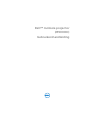 1
1
-
 2
2
-
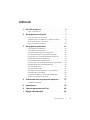 3
3
-
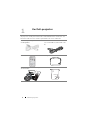 4
4
-
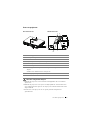 5
5
-
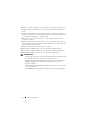 6
6
-
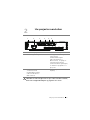 7
7
-
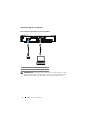 8
8
-
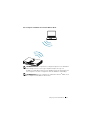 9
9
-
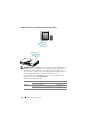 10
10
-
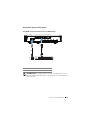 11
11
-
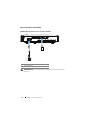 12
12
-
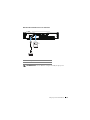 13
13
-
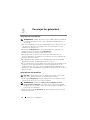 14
14
-
 15
15
-
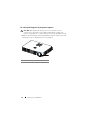 16
16
-
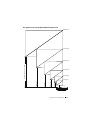 17
17
-
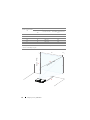 18
18
-
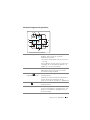 19
19
-
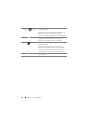 20
20
-
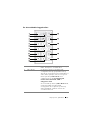 21
21
-
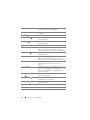 22
22
-
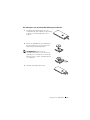 23
23
-
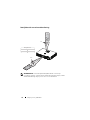 24
24
-
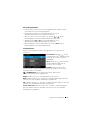 25
25
-
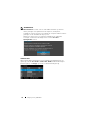 26
26
-
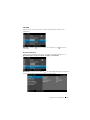 27
27
-
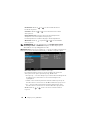 28
28
-
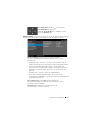 29
29
-
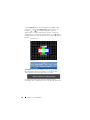 30
30
-
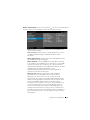 31
31
-
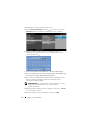 32
32
-
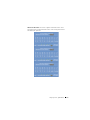 33
33
-
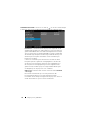 34
34
-
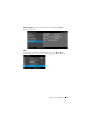 35
35
-
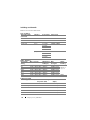 36
36
-
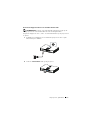 37
37
-
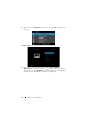 38
38
-
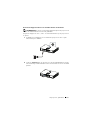 39
39
-
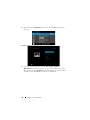 40
40
-
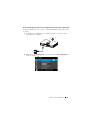 41
41
-
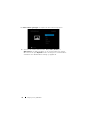 42
42
-
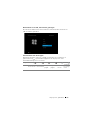 43
43
-
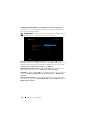 44
44
-
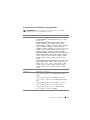 45
45
-
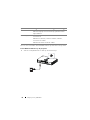 46
46
-
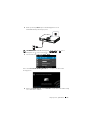 47
47
-
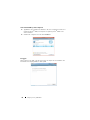 48
48
-
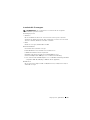 49
49
-
 50
50
-
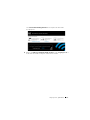 51
51
-
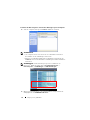 52
52
-
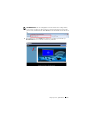 53
53
-
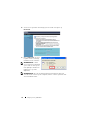 54
54
-
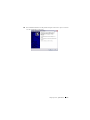 55
55
-
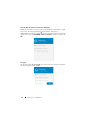 56
56
-
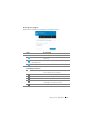 57
57
-
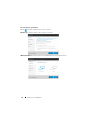 58
58
-
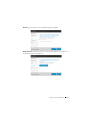 59
59
-
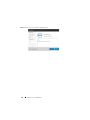 60
60
-
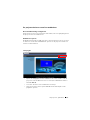 61
61
-
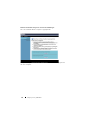 62
62
-
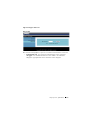 63
63
-
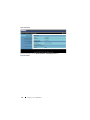 64
64
-
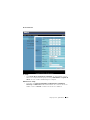 65
65
-
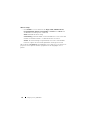 66
66
-
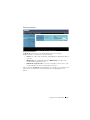 67
67
-
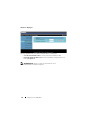 68
68
-
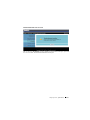 69
69
-
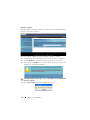 70
70
-
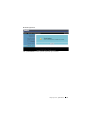 71
71
-
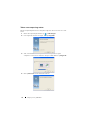 72
72
-
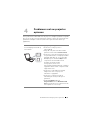 73
73
-
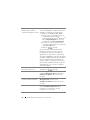 74
74
-
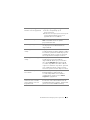 75
75
-
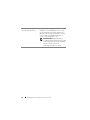 76
76
-
 77
77
-
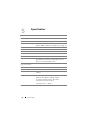 78
78
-
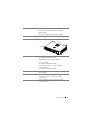 79
79
-
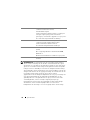 80
80
-
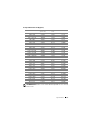 81
81
-
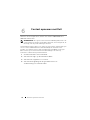 82
82
-
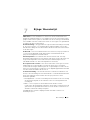 83
83
-
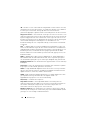 84
84
-
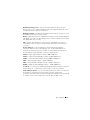 85
85
-
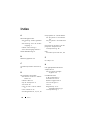 86
86
-
 87
87
Dell Mobile Projector M900HD de handleiding
- Categorie
- Tv's
- Type
- de handleiding
Gerelateerde papieren
-
Dell S510n Projector de handleiding
-
Dell S510 Interactive Projector de handleiding
-
Dell Mobile Projector M115HD de handleiding
-
Dell S520 Projector de handleiding
-
Dell S320wi de handleiding
-
Dell M110 Projector de handleiding
-
Dell M410HD Projector de handleiding
-
Dell M210X Projector Gebruikershandleiding
-
Dell 4610X Wireless Projector Gebruikershandleiding
-
Dell Projector M318WL de handleiding